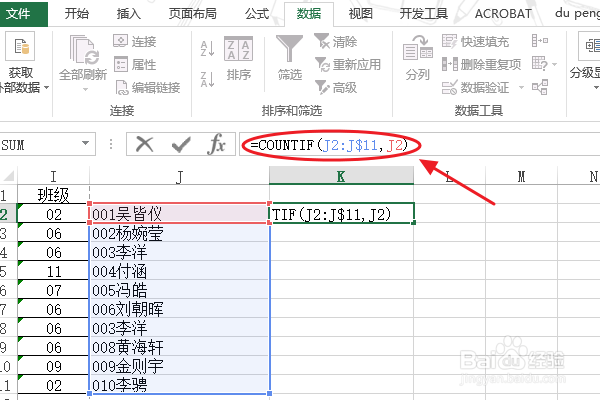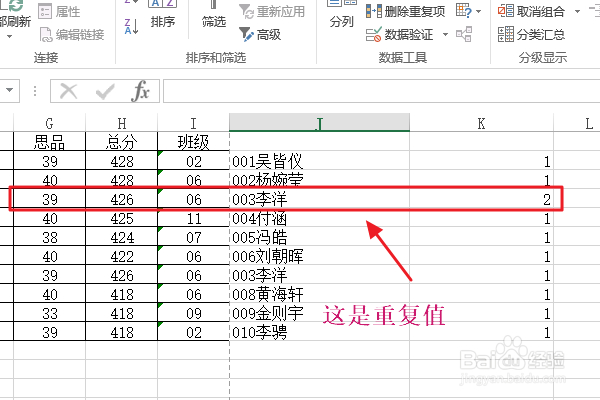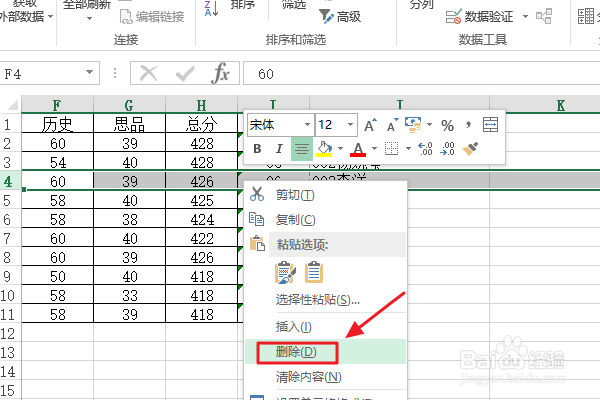1、方法一:利用删除重复项①首先选中整个我们想要排查的表格,然后依次点击“数据”-“删除重复项”,如图所示...
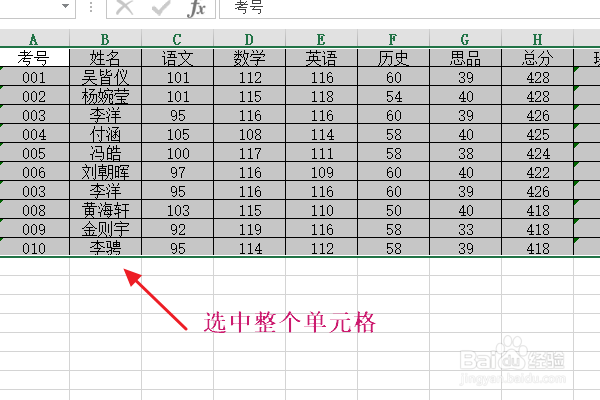
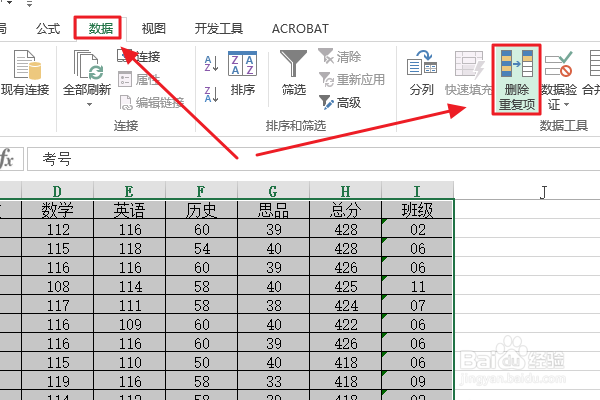
2、②在弹出的删除重复项对话框,系统默认的勾选全部列,如果我们只需查找某一列的重复项,那么其他的勾选可以去掉,这样系统会自动将重复的那一行或者列整体删除,如图二...
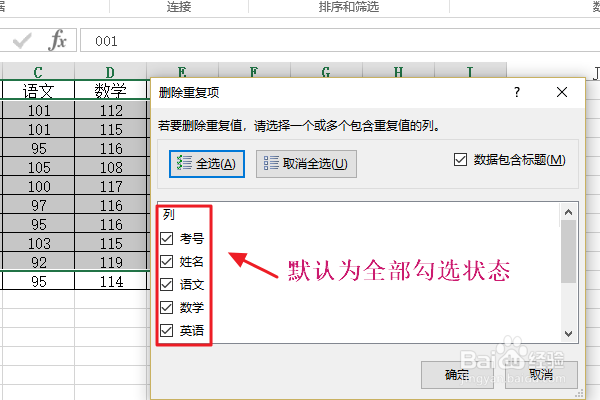
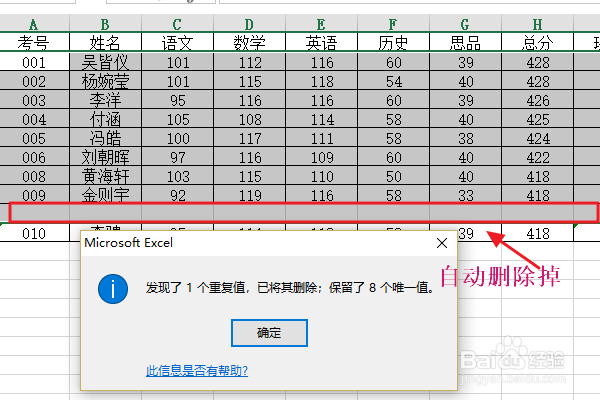
3、方法二:利用高级筛选功能①依旧选中整个表格,然后点击“数据”-“高级”,如图;然后在高级筛选对话框勾选“将筛选结果复制到其他位置”,这样便于我们做对比
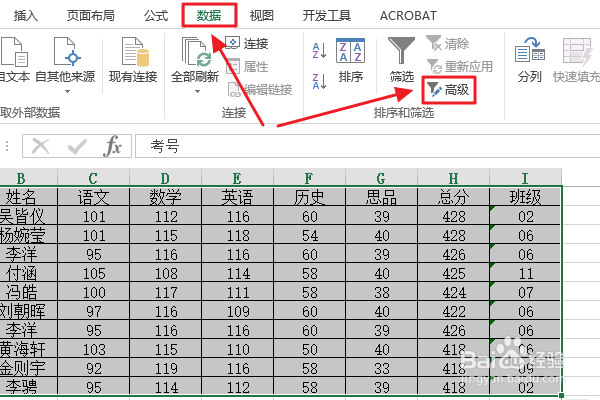

4、②然后手动选择列表区域、条件区域以及复制到,前两项都是整个表格区域即可,复制到我们选择一个空白区域,最后务必勾选下方的“选择不重复的记录”,然后新旧两个表格就生成了,新的表格已经将重复项去掉了;
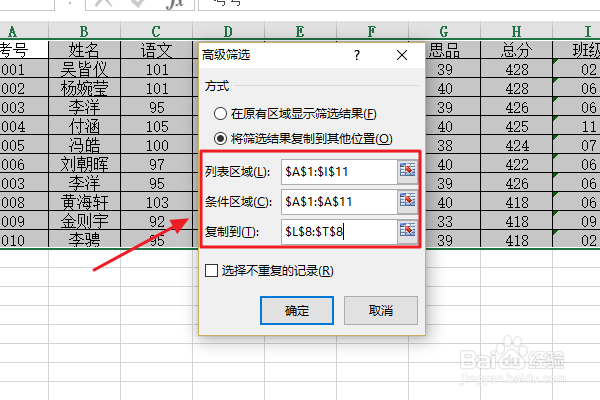
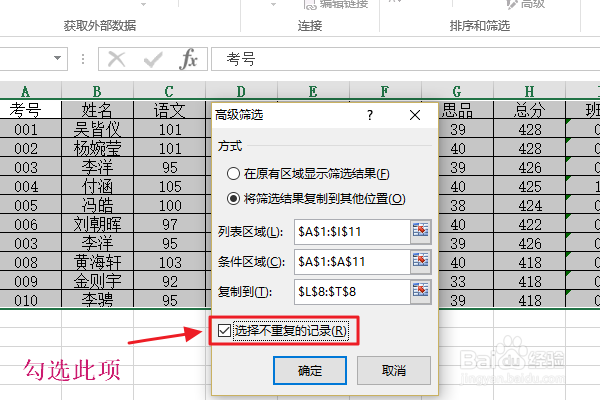
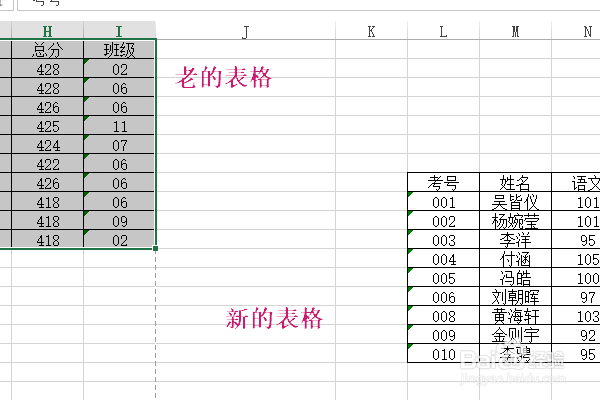
5、方法三:利用公式①我们在表格的后面一列,比如下图的J2列输入公式“=A2&B2”(我们只以查找前两列为例),然后J2单元格就会变成下图二的格式
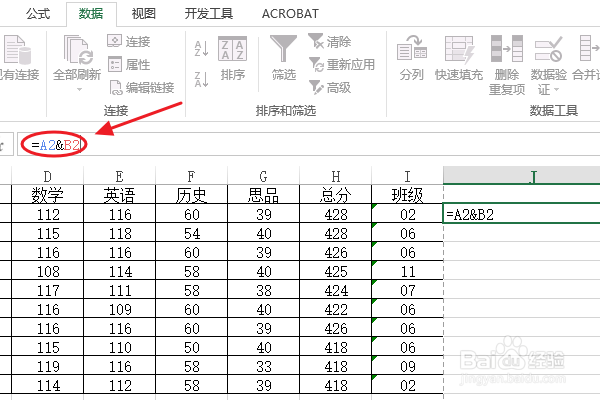
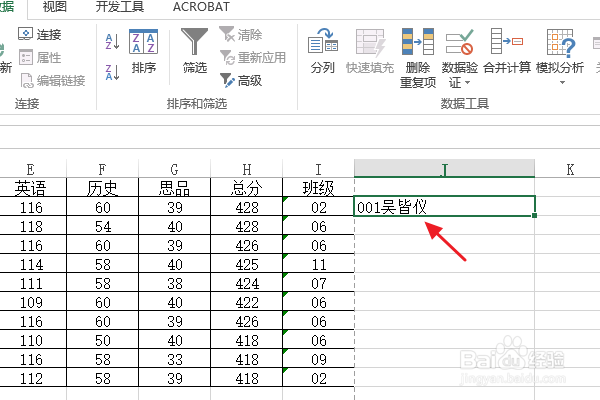
6、②我尺攵跋赈们按住鼠标拖动到其他列,然后再在后面的K2列输入公式“=COUNTIF(J2:J&11,J2”(意思就是查找J2到J11列的数据),同样将此格式填充到其他列,然后K列中大于1的值就是含有重复项的(数字2代表有两个重复项),我们手动想起删除即可;